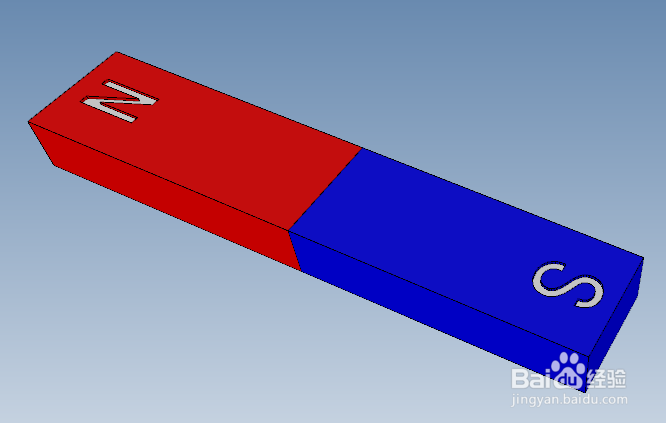caxa3D实体如何设计长条形磁铁?
1、如下图示,
打开caxa3D实体设计软件,
新建一设计环境。

2、如下图示,
1、点击 拉伸 图标,激活 拉伸 命令,
2、看属性栏,点击其中的 新生成一个独立的零件,
3、点击 在X-Y平面,
然后就能进入草图。
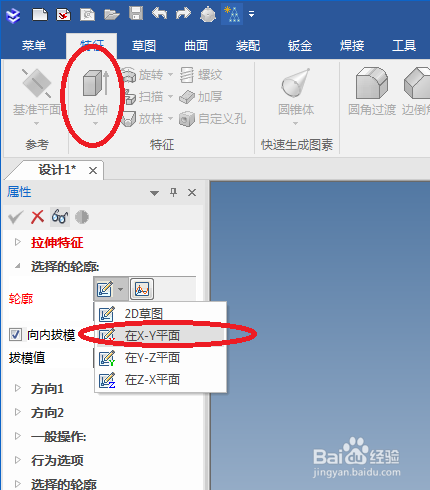
3、如下图示,
1、激活 矩形 命令,以坐标原点为起点画一个矩形,
2、激活 智能标注 命令,根据自己的记忆,估算矩形的长宽,给它标注上,这里我标注的是长50,宽20,你们可以参考下,
然后就能点击 完成 了。
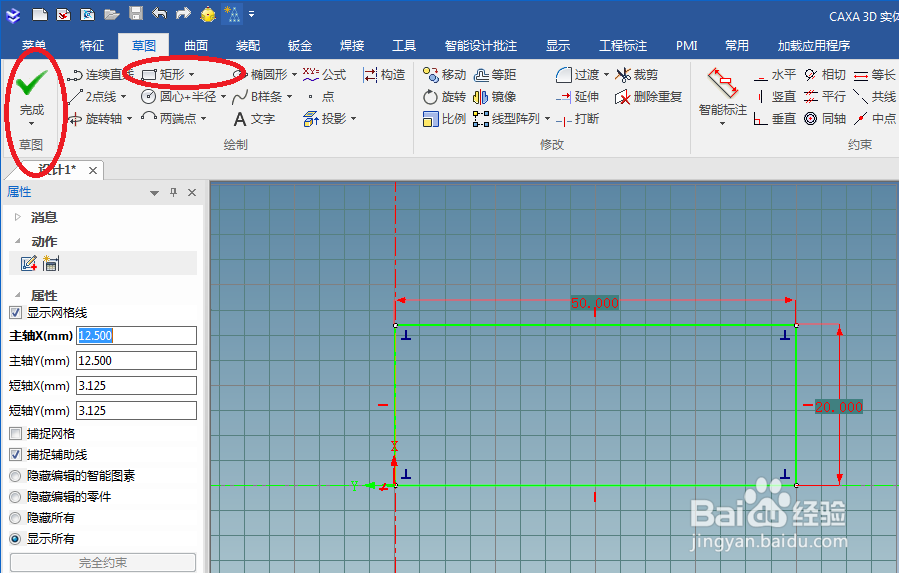
4、如下图示,
设置拉伸高度值为10,
点√。

5、如下图示,
重复第2、第3步,(关键是第2步中的 新生成一个独立的零件 ,这样一来,整设计环境中就有了两个零件了。)
进入草图,画一个一模一样的矩形,
前一个矩形是在纵轴的右边,
那么这个矩形就在纵轴的左边,
点击 完成。
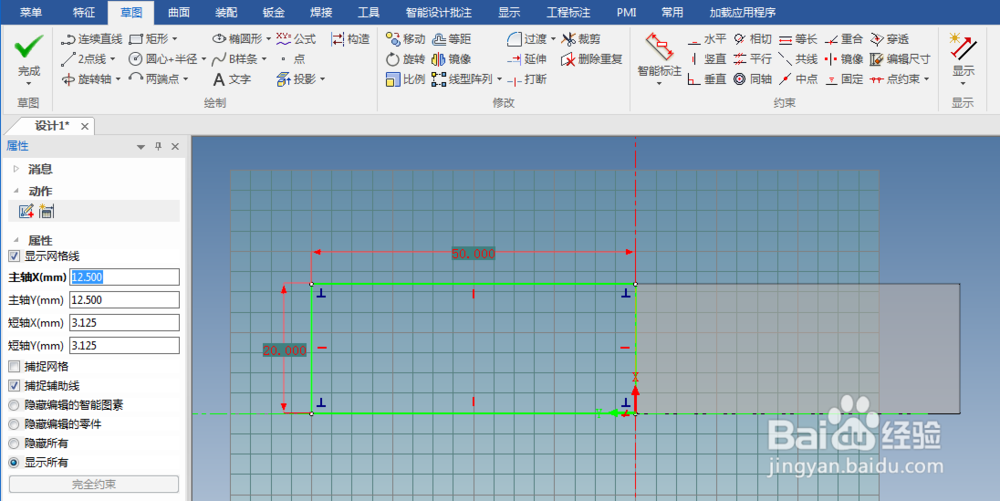
6、如下图示,
又来了,
高度不变,设置为10,
打√。

7、如下图示,
1、选择一个实体,红色椭圆所在的实体,
2、点击 拉伸 图标,
3、点击 2D草图,
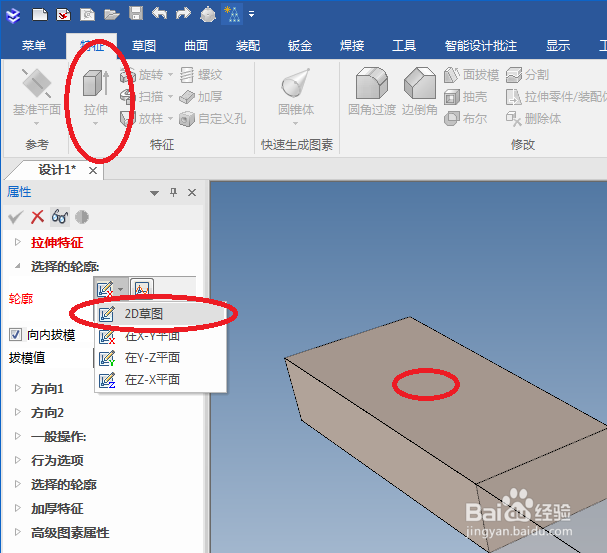
8、如下图示,
几何元素一栏选择平面,坐标原点最好与平面的中点重合,
然后打√,进入草图。
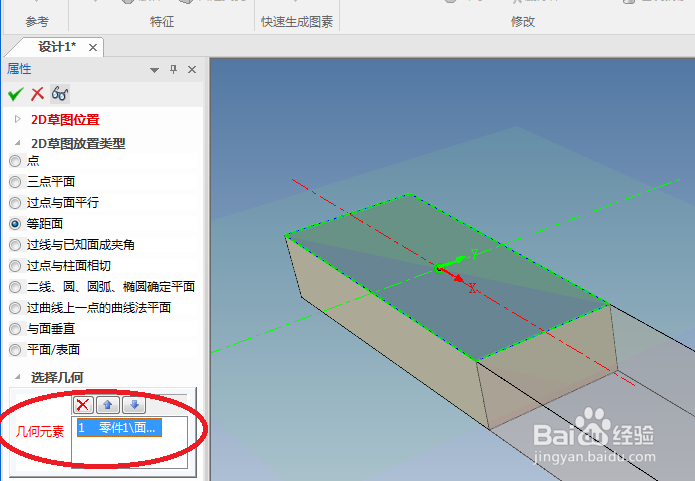
9、如下图示,
进入草图,
创建草图文字,
文字内容就一个空心的字母 N,
然后手动移动字母N的位置,
然后点击 完成 。
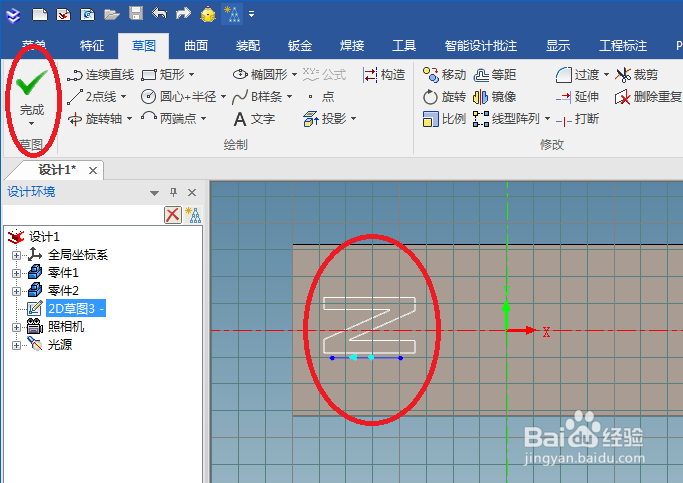
10、如下图示,
看着预览效果选择是否 反向,
然后设置高度0.5,该增料为除料,
最后打√。
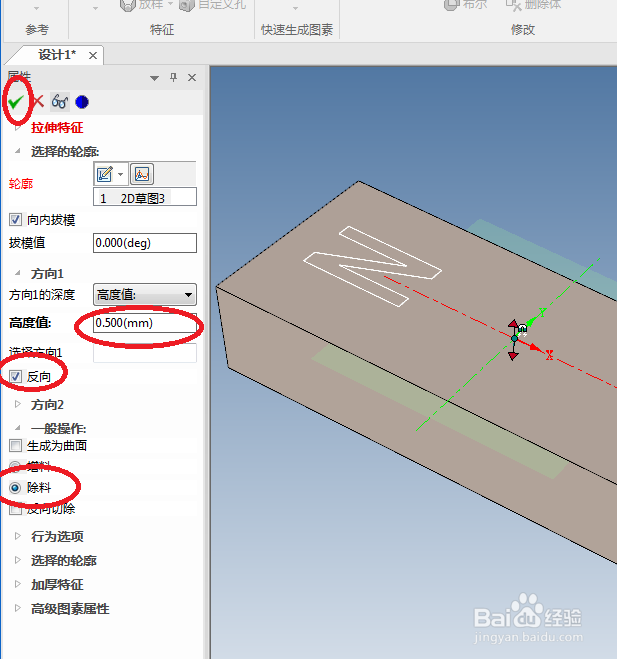
11、如下图示,
重复第7、第8步操作,不同的是换了一个实体和实体平面,
进入草图。
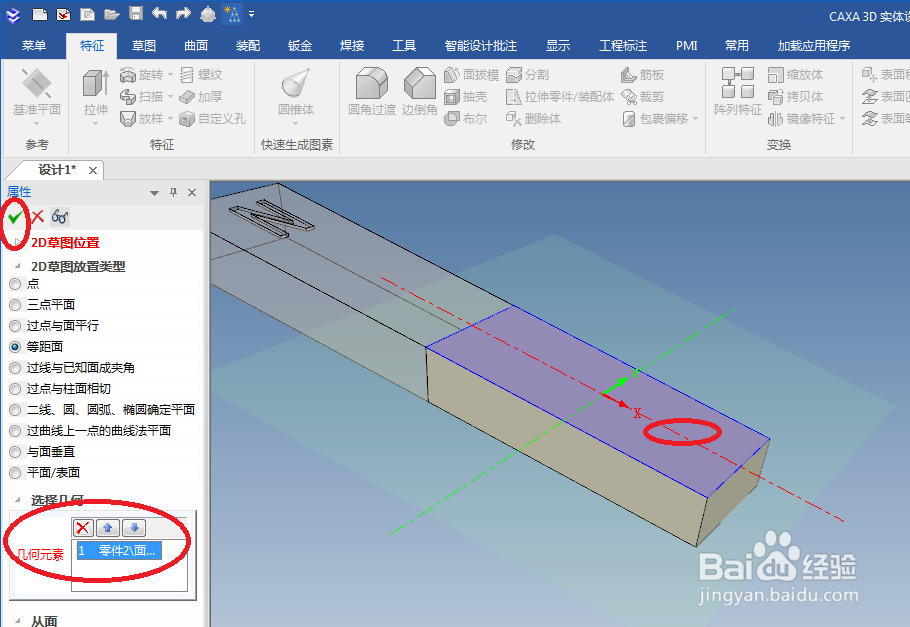
12、如下图示,
同样是创建草图文字,
不同的是文字内容变成了 S,
位置正好与N相对,
点击 完成。
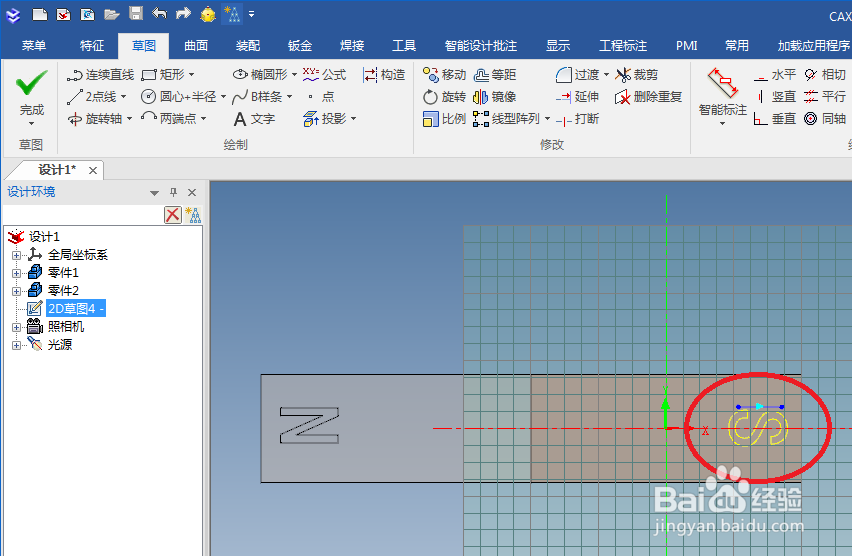
13、如下图示,
高度不变,
除料不变,
同样是看着预览效果选择是否反向,
打√。
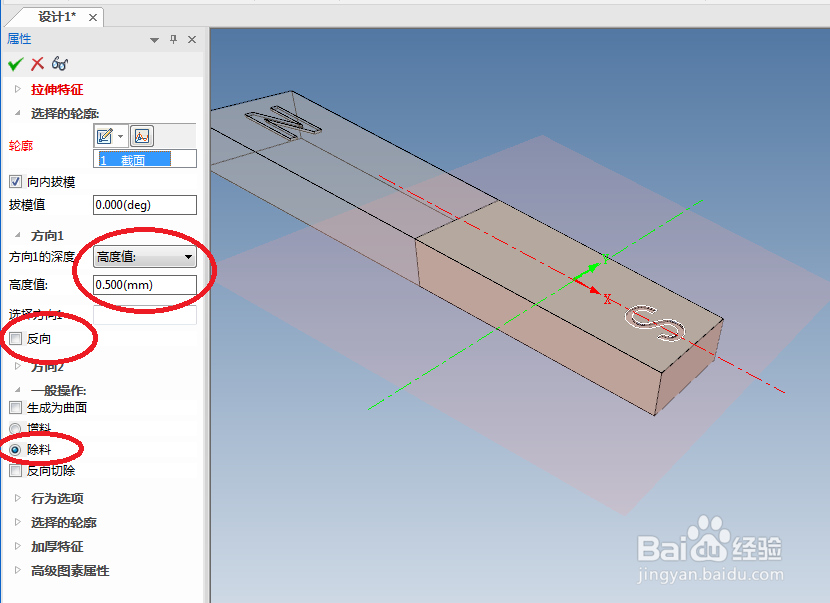
14、如下图示,
单击鼠标左键选中一个实体,
单击鼠标右键,弹出下拉的,在其中点击 智能渲染。
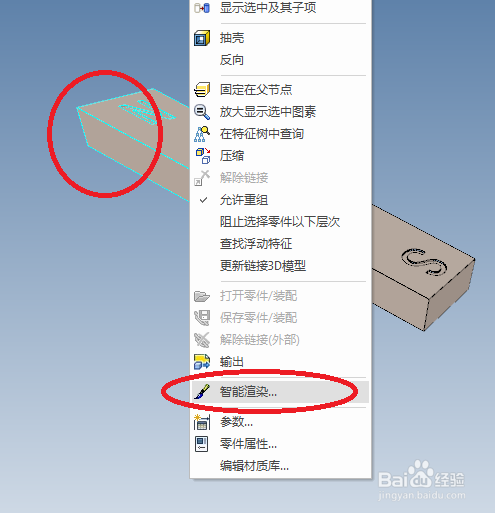
15、如下图示,
智能渲染属性 对话框中设置实体颜色为红色。

16、如下图示,
重复第14、15步操作,
将另一个S端的实体指定成蓝色。
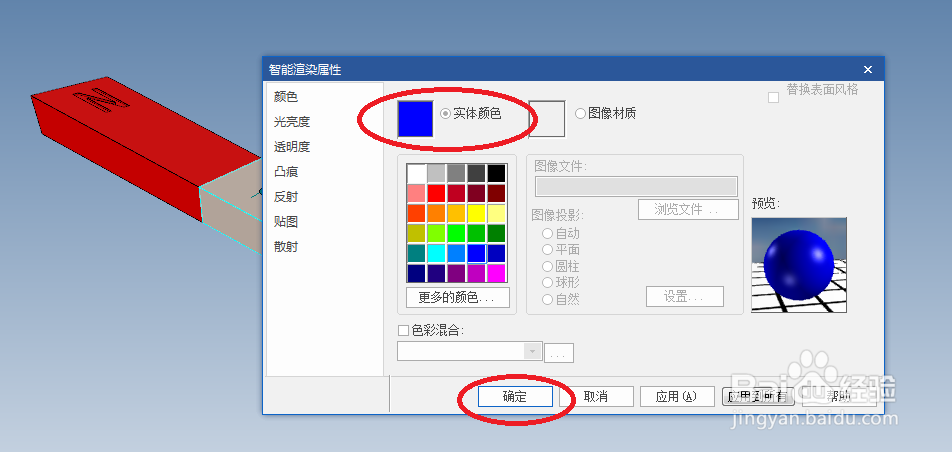
17、如下图示,
这里就不用选择整个实体了,
要单独选择字模所在的平面,
然后依旧是智能渲染成白色,
这两个平面要进行两次智能渲染。
————
最后完成的作品就是下图所示的样式,一红一蓝南北两极的长条形磁铁。